
تغيير نمط مشروع فيلم سحري أو لوحة عمل في iMovie على الـ iPhone
عندما تقوم بإنشاء مشروع لوحة عمل، فإنك تختار نمطًا يتضمن انتقالات معدة مسبقًا بالإضافة إلى مسار موسيقى وخط العنوان ولون رسم العنوان والعنوان. يمكنك اختيار نمط الفيلم السحري عند تحريره. يمكنك تغيير نمط مشروع الفيلم السحري أو لوحة العمل في أي وقت.
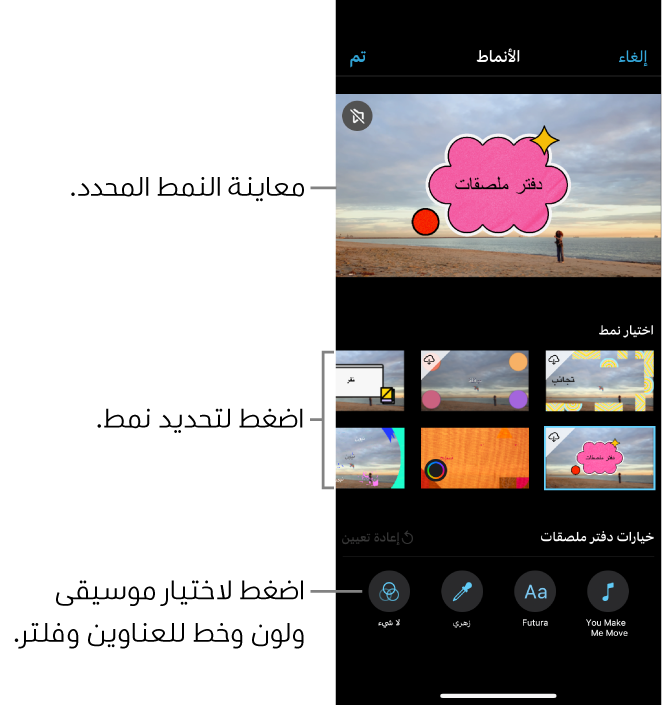
اختيار نمط لمشروعك
في تطبيق iMovie
 على iPhone، افتح مشروع الفيلم السحري أو لوحة العمل، ثم اضغط على زر الأنماط
على iPhone، افتح مشروع الفيلم السحري أو لوحة العمل، ثم اضغط على زر الأنماط  الموجود أعلى الشاشة.
الموجود أعلى الشاشة.اضغط على نمط لتحديده.
تظهر معاينة للنمط المحدد.
عند تحديد النمط المطلوب استخدامه، اضغط على تم في الجزء العلوي من الشاشة لتطبيق النمط على مشروعك.
اختيار موسيقى لمشروعك
في تطبيق iMovie
 على iPhone، افتح مشروع الفيلم السحري أو لوحة العمل، ثم اضغط على زر الأنماط
على iPhone، افتح مشروع الفيلم السحري أو لوحة العمل، ثم اضغط على زر الأنماط  الموجود أعلى الشاشة.
الموجود أعلى الشاشة.اضغط على زر الموسيقى
 في أسفل الشاشة.
في أسفل الشاشة.قم بأحد ما يلي:
اختيار مقطع صوتي مضمنًا مع iMovie: اضغط على الموسيقى المصاحبة، ثم اضغط على الموسيقى المصاحبة المراد إضافتها. إذا رأيت أيقونة تنزيل
 ، فسيتم تنزيل الموسيقى المصاحبة.
، فسيتم تنزيل الموسيقى المصاحبة.اختيار أغنية من مكتبة الموسيقى: اضغط على موسيقاي، اضغط على موقع الأغنية المراد إضافتها (قوائم التشغيل أو الألبومات أو الفنانين أو الأغاني)، ثم اضغط على الأغنية.
ملاحظة: لاستخدام أغنية اشتريتها من iTunes Store في مشروعك، يجب أن تكون صاحب حقوق النشر للأغنية أو لديك إذن صريح من صاحب حقوق النشر. لمزيد من المعلومات، راجع اتفاقية ترخيص برنامج iMovie لـ iOS و iPadOS.
اختيار أغنية من ملف مخزّن على جهازك: اضغط على الملفات، تصفح وصولاً إلى ملف الأغنية باستخدام متصفح الملفات، ثم اضغط على الأغنية.
اضغط على زر إضافة موسيقى
 .
.تظهر علامة اختيار على اليمين وتظهر أسماء الأغاني والفنانين على اليسار.
اضغط على تم في الجزء العلوي من الشاشة.
اضغط على زر كتم
 في الزاوية العلوية اليسرى من العارض لمعاينة الأغنية المختارة.
في الزاوية العلوية اليسرى من العارض لمعاينة الأغنية المختارة.
اختيار لون النص للعناوين في مشروعك
في تطبيق iMovie
 على iPhone، افتح مشروع الفيلم السحري أو لوحة العمل، ثم اضغط على زر الأنماط
على iPhone، افتح مشروع الفيلم السحري أو لوحة العمل، ثم اضغط على زر الأنماط  الموجود أعلى الشاشة.
الموجود أعلى الشاشة.اضغط على زر اللون
 في أسفل الشاشة.
في أسفل الشاشة.اضغط على لون نص لتحديده.
اضغط على تم في الجزء العلوي من الشاشة.
يُطبَّق اللون المختار على العناوين الرئيسية في المشروع، وتُطبَّق الألوان الثانوية على العناوين والرسومات الأصغر.
اختيار خط للعناوين في مشروعك
في تطبيق iMovie
 على iPhone، افتح مشروع الفيلم السحري أو لوحة العمل، ثم اضغط على زر الأنماط
على iPhone، افتح مشروع الفيلم السحري أو لوحة العمل، ثم اضغط على زر الأنماط  الموجود أعلى الشاشة.
الموجود أعلى الشاشة.اضغط على زر الخط
 في أسفل الشاشة.
في أسفل الشاشة.اضغط على خط لتحديده.
اضغط على تم في الجزء العلوي من الشاشة.
يُطبَّق الخط المختار على جميع العناوين الموجودة في مشروعك.
اختيار فلتر لمشروعك
في تطبيق iMovie
 على iPhone، افتح مشروع الفيلم السحري أو لوحة العمل، ثم اضغط على زر الأنماط
على iPhone، افتح مشروع الفيلم السحري أو لوحة العمل، ثم اضغط على زر الأنماط  الموجود أعلى الشاشة.
الموجود أعلى الشاشة.اضغط على زر الأنماط
 في أعلى الشاشة.
في أعلى الشاشة.اضغط على زر الفلتر
 في أسفل الشاشة.
في أسفل الشاشة.اضغط على أي فلتر لتحديده.
اضغط على تم في الجزء العلوي من الشاشة.
يُطبَّق الفلتر المختار على جميع مقاطع الفيديو والصور في مشروعك.
إعادة تعيين تغييرات النمط في مشروعك
في تطبيق iMovie
 على iPhone، افتح مشروع الفيلم السحري أو لوحة العمل، ثم اضغط على زر الأنماط
على iPhone، افتح مشروع الفيلم السحري أو لوحة العمل، ثم اضغط على زر الأنماط  الموجود أعلى الشاشة.
الموجود أعلى الشاشة.اضغط على زر إعادة تعيين.